от Суприя Прабху
Операционната система Windows 11 ви предлага опция да зададете браузър по подразбиране да отваря всяка уеб страница и други типове файлове. Например, в случай че нямате приложение Adobe pdf reader за преглед на pdf файл, можете да прегледате pdf, като използвате всяко приложение за браузър, инсталирано на вашата система. За това трябва да зададете браузъра по подразбиране за всеки тип файл в секцията за приложения по подразбиране в прозореца на приложението за настройки. Нека видим в тази статия как можете да зададете браузър Opera като браузър по подразбиране за различни типове файлове на лаптоп с Windows 11.
Как да настроите браузъра Opera по подразбиране за приложения в Windows 11
Етап 1: Отворете приложението Настройки
Натиснете Win + I клавишите заедно на вашата клавиатура.
-ИЛИ-
Натиснете Печеля ключ и тип настройки.
Удари Въведете ключ.

Стъпка 2: В прозореца на приложението Настройки
Щракнете върху Приложения в левия прозорец на прозореца.
След това изберете Приложения по подразбиране както е показано на изображението по-долу.
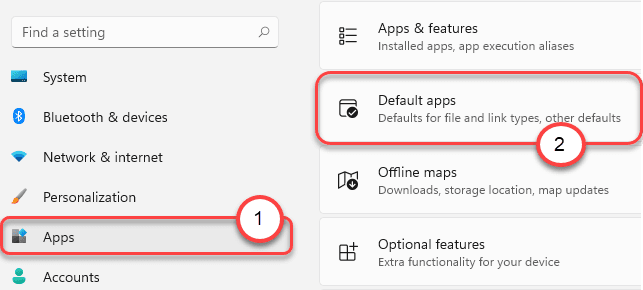
Стъпка 3: На страницата с приложения по подразбиране
Тип опера в лентата за търсене под Задайте настройки по подразбиране за приложения.
След това щракнете върху Opera Stable от резултатите от търсенето, както е показано по-долу.
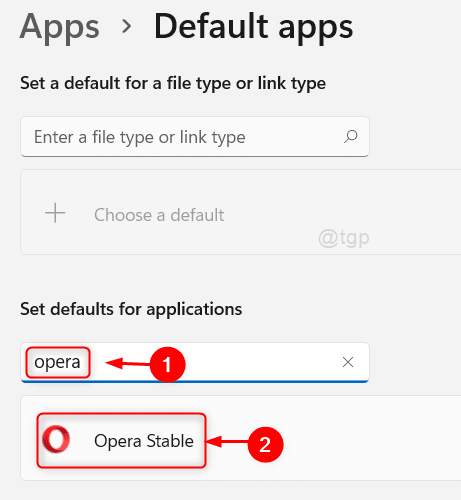
Стъпка 4: В страницата на Opera Stable
Можете да намерите много типове файлове, изброени по-долу, и можете поотделно да зададете браузъра Opera по подразбиране за всеки тип файл, който искате.
Например, ще покажем как да настроите браузъра по подразбиране на Opera за тип html.
Моля, щракнете .htm тип приложение по подразбиране (Google Chrome), както е показано по-долу.
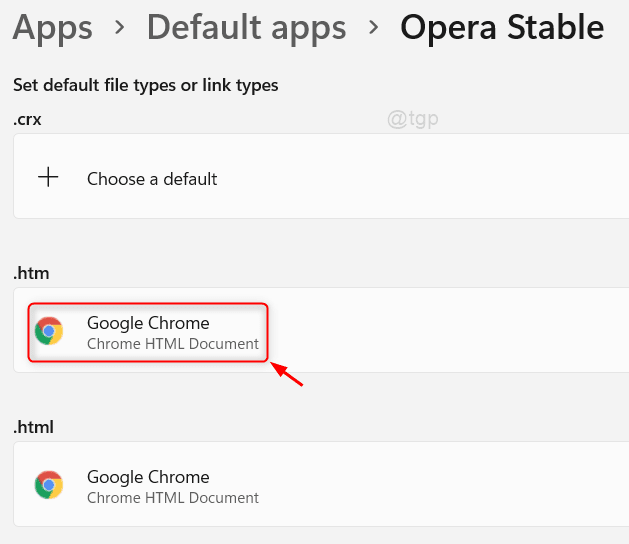
Стъпка 5: В следващия прозорец
Изберете Интернет браузър Opera от списъка с приложения, представени в прозореца.
След това щракнете Добре за прилагане на промените.
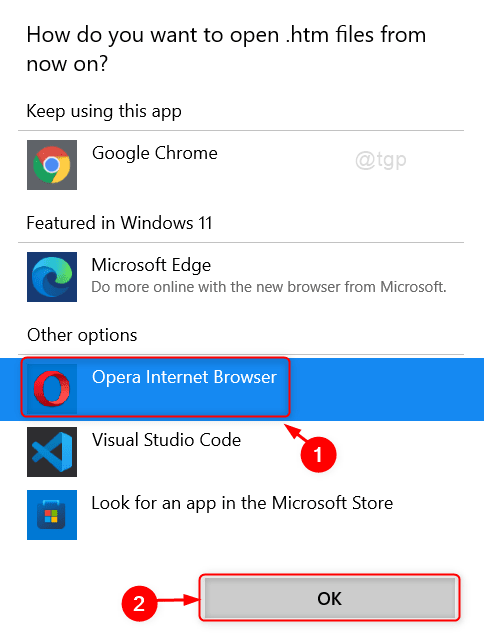
Това ще зададе браузъра Opera като браузър по подразбиране, когато се опитате да отворите html файлове във вашата система.
По същия начин можете да зададете браузъра Opera по подразбиране за други типове файлове, както и в страницата Opera Stable.
Това е всичко приятели!
Надяваме се, че сте намерили тази статия интересна и полезна.
Моля, оставете ни коментари по-долу.
Благодаря ти.


